Прежде чем приступать к разгону процессора (CPU), стоит узнать, поддаётся ли разгону именно тот процессор, который вы хотите ускорить. Также стоит изучить характеристики материнской платы, поскольку бюджетные материнские платы с ограниченным набором функций не позволяют осуществить разгон.
Кроме того, хочется предупредить, что всегда есть риск вывести из строя процессор и материнскую плату. В процессе разгона необходимо постоянно мониторить температуру и стабильность работы процессора. При неправильном разгоне через некоторое время может появиться синий или черный экран и зависнуть намертво так, что даже перезагрузка не поможет. В таких случаях рекомендуется извлечь батарейку CMOS и установить её обратно, тем самым сбросив заданные настройки.
При правильном разгоне CPU можно добиться прироста производительности от 10% до 30%.
Перед разгоном рекомендуется установить на компьютер такие программы, как AIDA64 и CPU—Z.
AIDA64
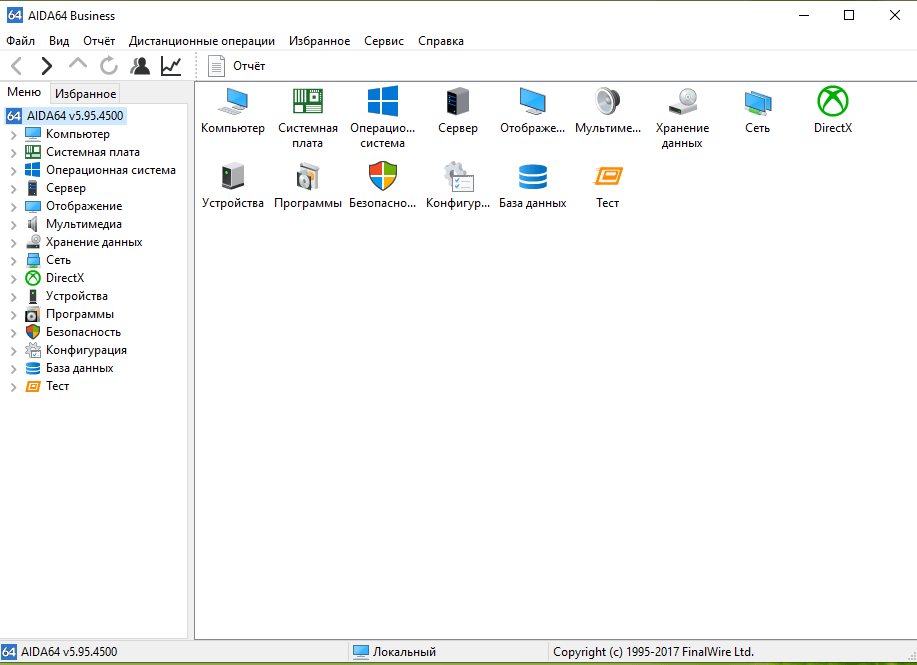
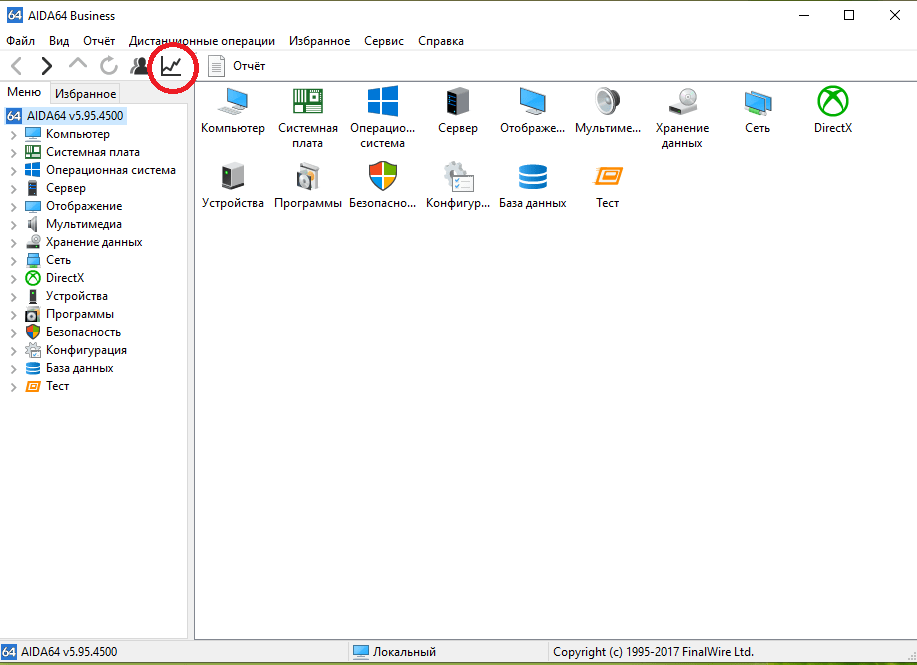
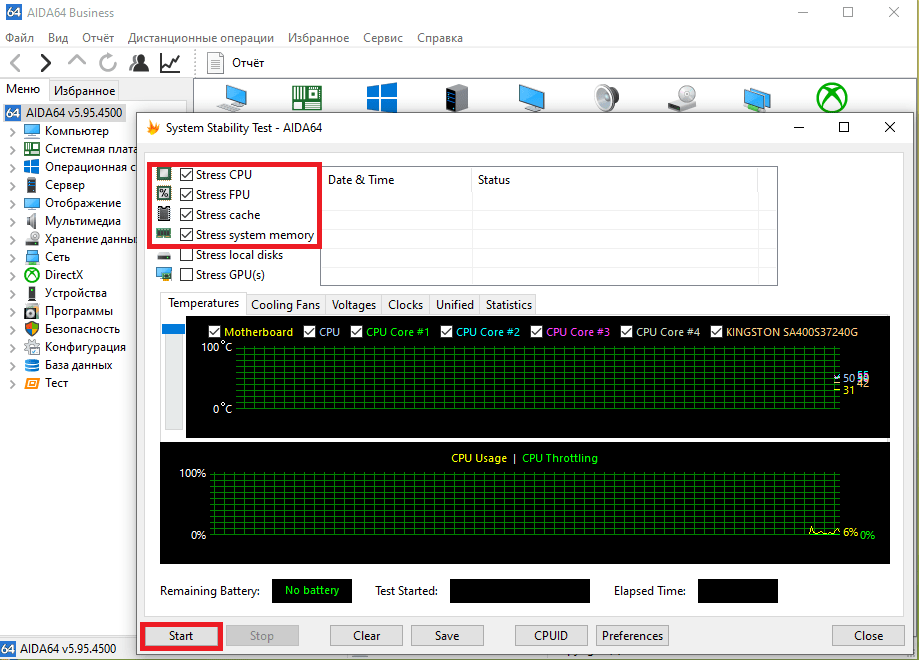
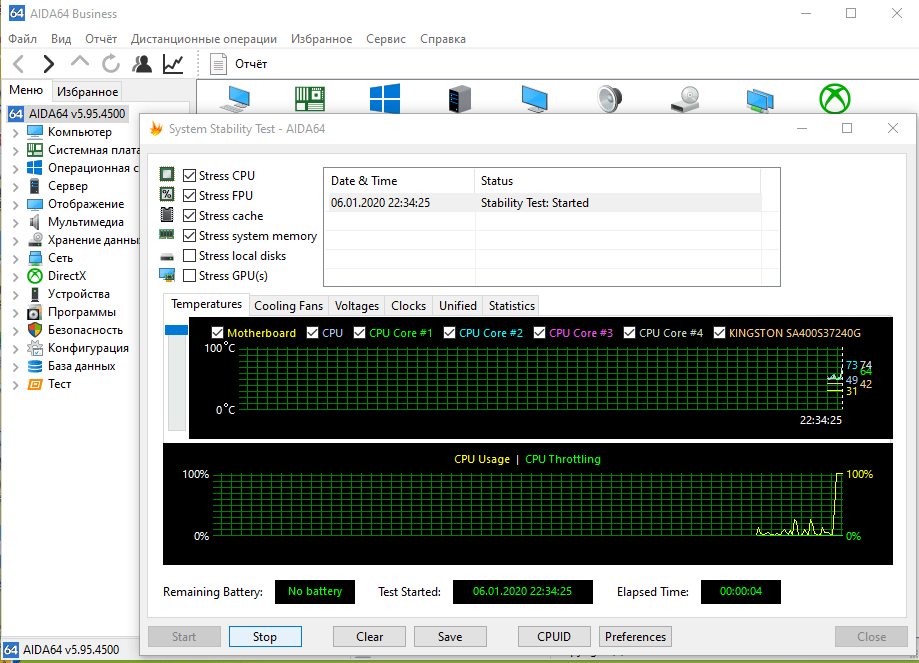
CPU-Z
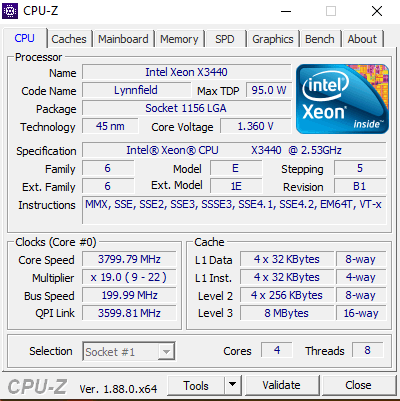
Разгон процессора
Разгон осуществляется через BIOS. При включении компьютера нажимаем на одну из кнопок – «F10», «F2», «tab» или «del» – после чего попадаем в меню настроек BIOS.
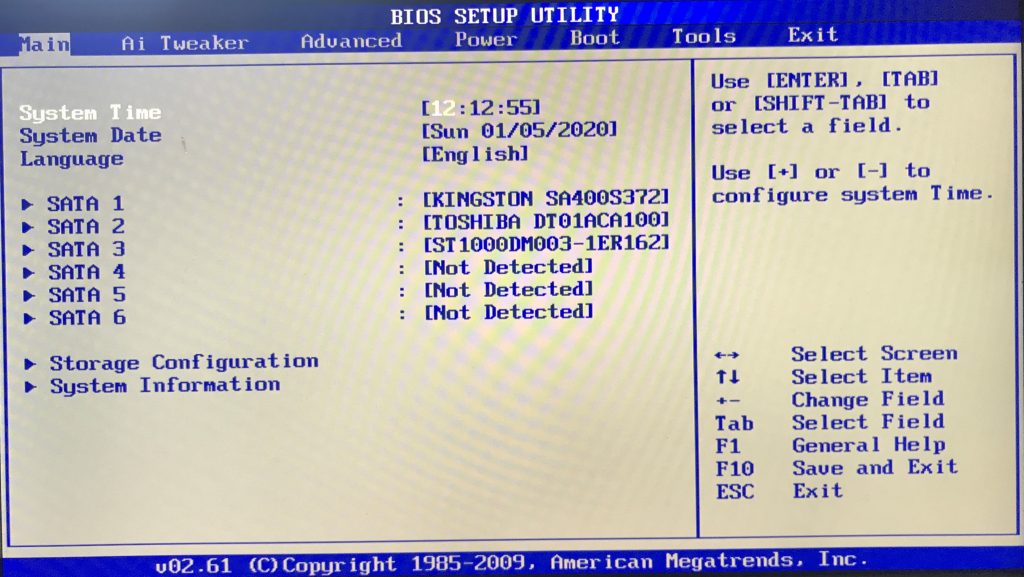
В старых вы найдете вкладку с разгоном под названиями «Frequency / Voltage Control», пункт «Overclock». Другой вариант – вкладка «Advanced», пункт «AT Overclock».
А вот в новых BIOS UEFI вы можете найти такие пункты, как «AI Tweaker» или «Extreme Tweaker».
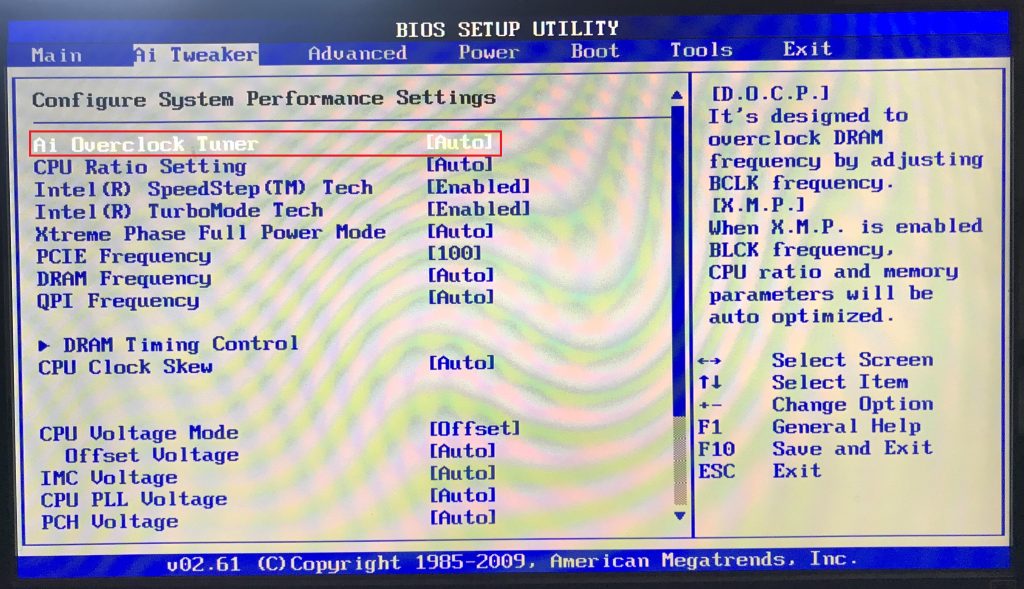
X.M.P. – это самый простой и стандартный способ разогнать центральный процессор до оптимальной частоты без лишних усилий.
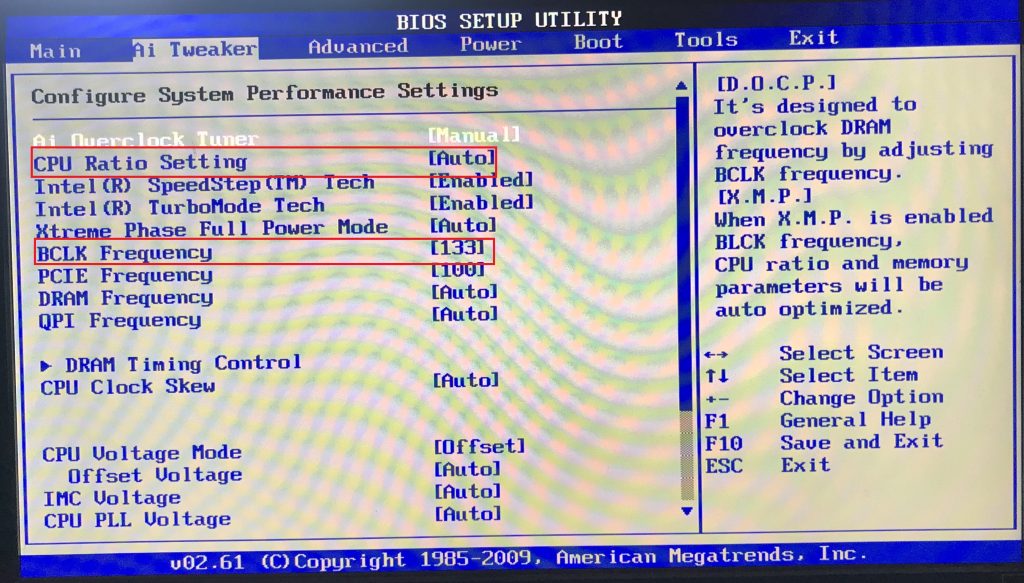
Необходимо постепенно поднимать значения шины «BCLK Frequency» и множителя «CPU Ratio Setting».
Частота процессора считается по формуле: BCLK Frequency * CPU Ratio Setting.
Сначала мы опускаем множитель процессора на самый минимум и поднимаем частоту шины на максимум до того состояния, когда он держит стабильную частоту и в стресс-тестах показывает нормальные температуры.
Пока что частота не самая высокая, но не стоит беспокоиться – она начнёт подниматься, когда мы займёмся множителем.
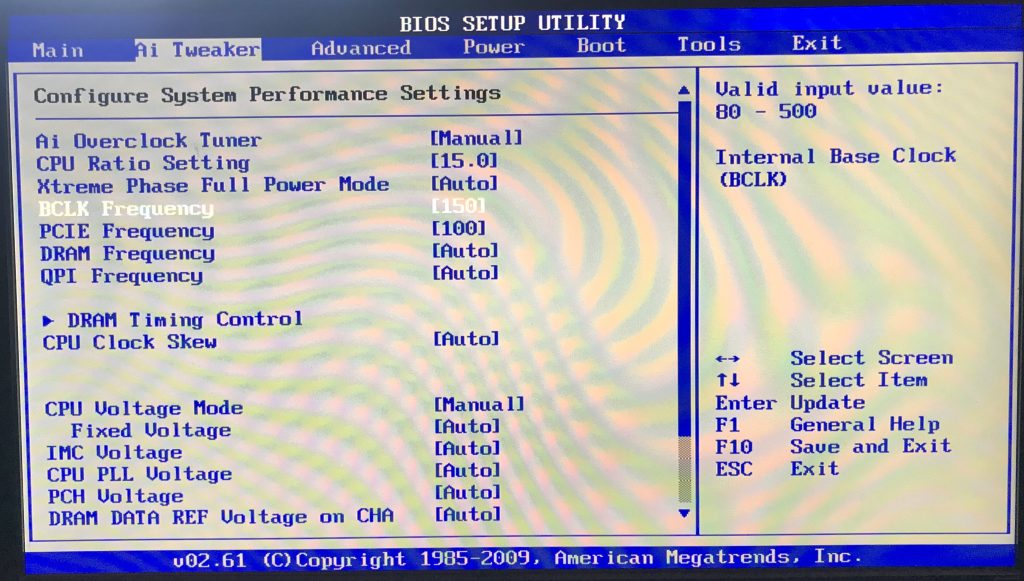
Подобрав максимальный множитель, можно столкнуться с синим экраном или зависаниями. В таких случаях следует постепенно увеличивать напряжение на процессор c шагом в 0.05V. Из-за сильного подъёма напряжения есть риск вывести из строя процессор, так что следует быть внимательными. Также нужно помнить, что при подъёме напряжения процессор начнёт сильнее греться – следите за его температурами очень внимательно.
Стоит выставить «Load-Line Calibration» c «Auto» на «Enabled», чтобы питание на процессоре всегда было стабильным.
Очень важно, чтобы во время стресс-тестов температура не превышала 90 градусов, иначе начнется «Throttling».
Throttling – процесс, при котором CPU сбрасывает частоты во избежание перегрева.
Велик риск при таких долгих нагрузках с высокой частотой и напряжением вывести из строя центральный процессор.
Выводы
Если у вас мощное железо, которое поддаётся разгону, то его разгон целесообразен. Он принесёт вам от 10% до 30% прироста производительности во всех задачах. Многие говорят, что от работы в разгоне процессор выйдет из строя быстрее, и отчасти это правда, но срок службы процессоров достаточно велик, так что даже при постоянной работе в разогнанном состоянии он не «перегорит» в ближайшие 10-20 лет.












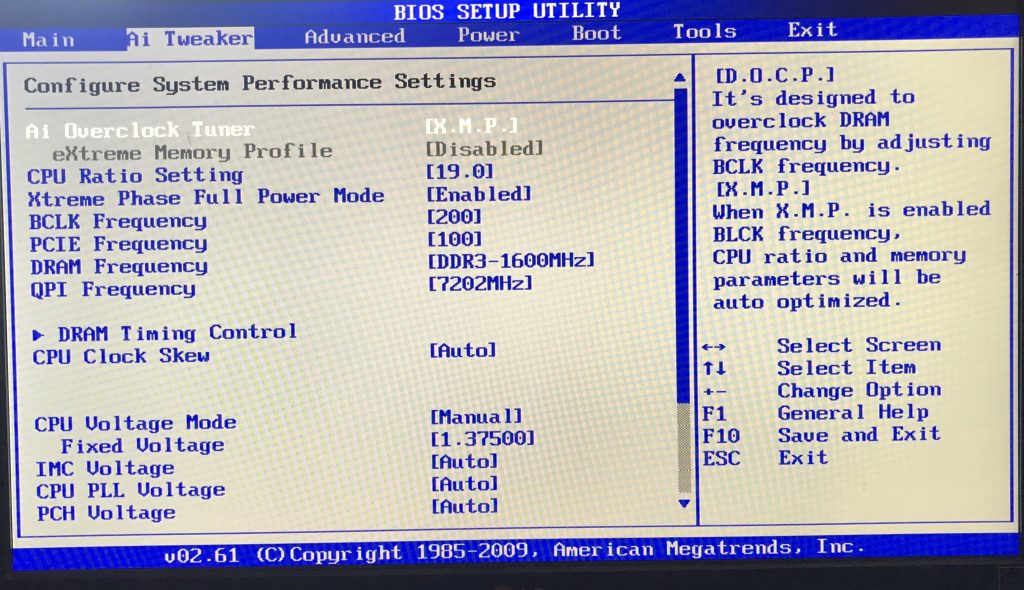
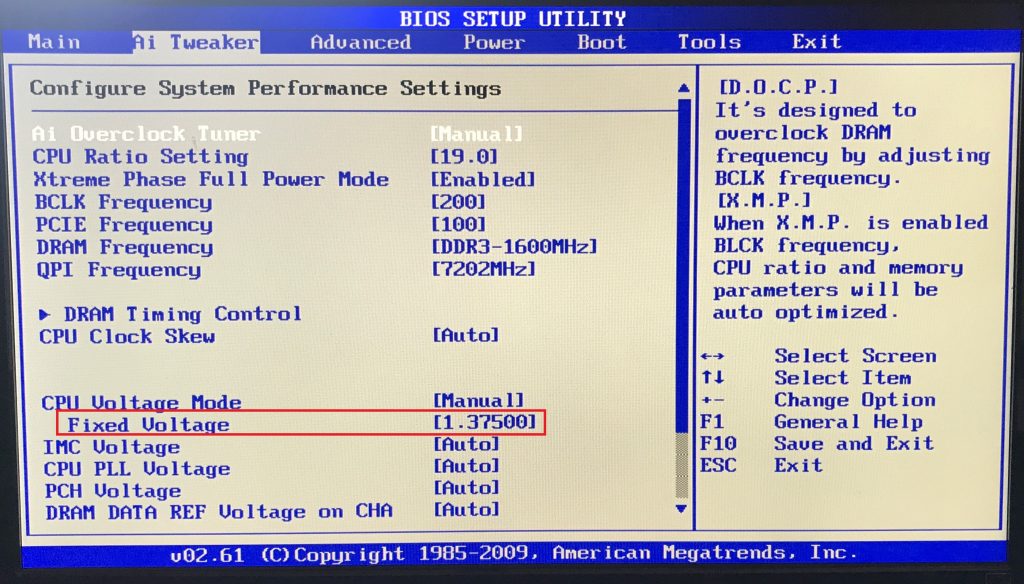
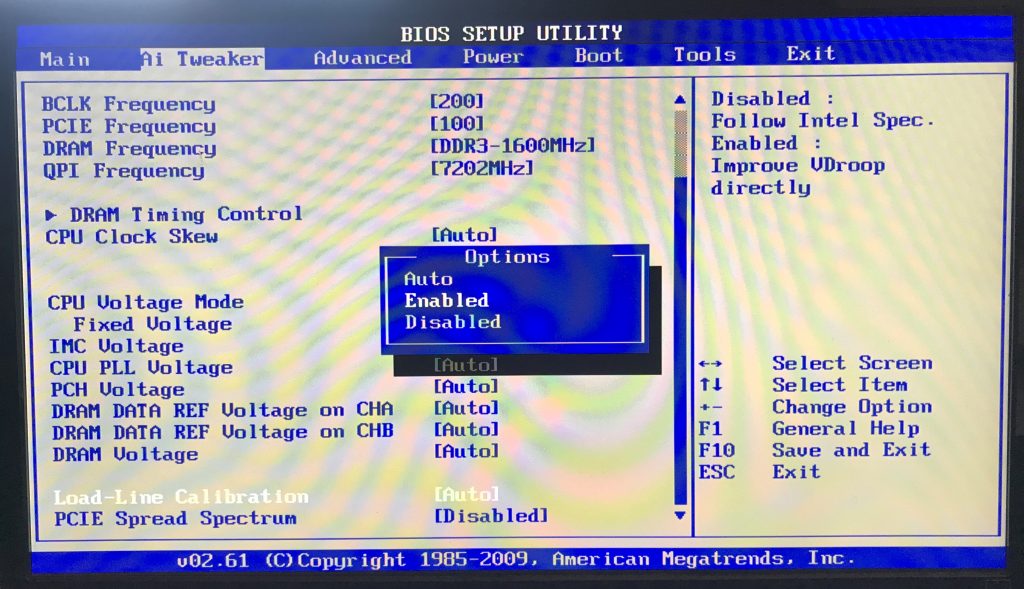
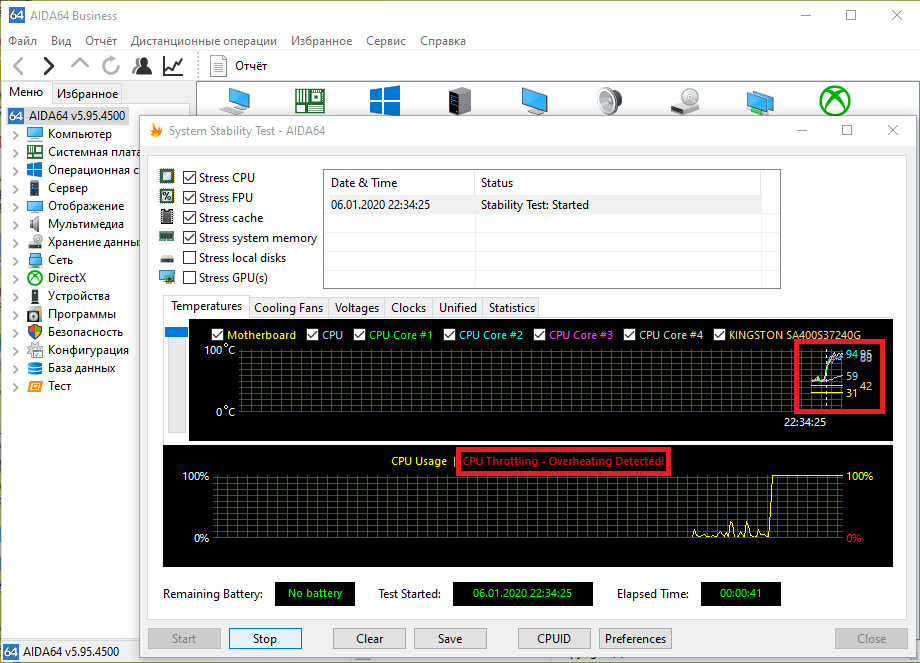
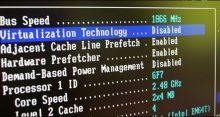


Кто-то может внятно объяснить по поводу опасности этой процедуры? Понятно, что многие пугают и говорят, что рискованно, но вот есть реально люди, которые попробовали? Что-то случилось? Просто я бы не прочь, но денег потом покупать на новый процессор нет у меня. Есть какой-то вариант минимизировать риски и все же попытаться ускориться маленько? Заранее всем спасибо за ответы (даже плохие).
Разгон процессора через биос опасен тем, что там все не слишком очевидно. То есть не будет такого, что ты разгоняешь проц и вдруг система выдает «Хорош, ты перебарщиваешь». Дашь лишка и все сожжешь. Поэтому надо хорошо изучить особенности своего процессора, температурный режим, допустимый разгон, а потом дерзать.
Спасибо большое за адекватный ответ, а то везде одни страшилки и вообще никакого конструктива. Только байки про то, что лишишься материнской платы.
Это не байки вовсе, просто случается не так часто, как об этом говорят. И Опять же, процессор сдохнет у того, кто не умеет правильно делать разгон. Вот и все.
Как по мне, оверклокинг дико переоценен. Какая-то новая мода. Бесполезная. Если уж хочется нормальной скорости, то купи новый процессор и наслаждайся без всякого оверклокинга.
А нафига себя ограничивать, если производитель процессора изначально гасит мощность своего детища и не дает полностью испытать его потенциал? Ничего больше не остается.
Алло! Это не просто так делается. Есть определенные параметры, в которых работает чип. Если завышать, то лишишься гарантии и угробишь его. Очевидно, что с помощью ограничений спасают от перегрева.
А кто подскажет, сколько нужно вольтажа для AMD Ryzen прошлогодний. 5 2600 он.
В статье же предупреждают не борщить. Вот и не борщи. Аккуратно добавляй и не придется максимумы считать. Потихоньку добавляй частоты, то есть не сразу бахать на 500 МГц, а добавил 100 Мгц — проверил на стресс-тесте, все норм — добавляй дальше и т.д.
Почему после так называемого разгона комп может работать медленнее?
Походе, перебор с теплом. Троттлить начинает из-за перегрева. А перегрев из-за завышенных частот. Перегнул с разгоном. Процессор не вытянет просто
А где эти настройки в ASRock BIOS?
На Asus в графическом интерфейсе на базе UEFI «ASRock BIOS» нужно перейти во вкладку OC Tweaker. Пункт CPU Ratio переключаем в режим All Core. И в этом же поле вводим желаемый показатель (чем больше он будет тем больше будет частота). Дальше в поле CPU Cache Ratio ставим значение на 5 пунктов меньше чем ставили в All Core. Если нужно поменять еще и вольтаж то раздел CPU Vcore Voltage Mode переключаем на Override. Система предложит сохранить все перед выходом из программы.
Кстати на MSI и Gigabyte тоже все настройки проводятся в собственных граф.интерфейсах, так что лучше ищити какие там нужны опции на оф.сайтах. У msi точно знаю есть оф.форум, там полно опыта по их разгону.
Не, вы как хотите ребят, а я передумал. Останусь без оверклокинга, но с рабочим процессором. А то сейчас гуглю как разогнать процессор через биос, а потом буду гуглить где починить процессора 😀 Куплю себе потом новый просто.
Не могу найти пункт Ai Tweaker. Автор делись, что у тебя за BIOS такой.
Да, кстати, такая же хрень. Не могу такой пункт найти.
Я сижу разгоняю процессор через биос, сохранил там вольтаж, потом появляется меню с продолжением, либо зайти в биос. А потом все настройки возвращаются к прежним. Как сохранить исправленные настройки?
Спасибо за статью, сжег процессор и дом. Не у всех такой старый биос и комп вообще-то.
Это самая отчаянная вещь, которую мне приходилось делать со своим компом, но результат того стоит. Он не особо принципиален, но важен для меня. Помог вытянуть скорость работы софта до нужного уровня без покупки нового оборудования. Супер.
Разгонял по видеороликам из ют и всё получилось, без проблем и т.д. Не знаю почему все отговаривают, просто надо учитывать некоторые аспекты и хорошо подготовится, а также протестировать. По моему сейчас есть уйма хороших роликов, которые объясняют, как это сделать. Даже в этой статье, на мой взгляд, всё грамотно и понятно описано.
Действительно, статья грамотная и полезная. Сам по этой методичке разгонял, всё получилось, только предварительно новой вертушкой обзавелся и всё.
Разгоны это опасно, но дико весело. Да и результат сносный получается.
Жаль только многие люди совсем не думаю головой, когда этим занимаются. А ведь там куча подводных камней и есть высокая вероятность полностью сжечь оборудование. Поэтому нужны полезные статьи в духе вашей. Спасибо. Хоть как-то снижаете безграмотность в области ПК.
Я бы не советовал разгонять процессор, во первых это достаточно опасная затея, а во вторых этот разгон не дает настолько много профита, чтобы его делать. Лучше уже разогнать оперативную память, это куда проще, безопаснее и куда эффективнее, насколько я знаю.
Да, особенно если в этом достаточно не разобрались, то браться не стоит, а также нельзя забывать про хорошее охлаждение. Я когда разгонял проц, поднял частоту с 3.6 до 4.1, и значительной прибавки не заметил, разве что статеров стало меньше в играх, а так ничего особенного.
Странно, что не заметили, потому что прирост очень хороший, особенно если в придачу оперативку разогнать, то будет вообще шик.
Если я хочу сделать разгон на 10-15 процентов, то, как это повлияет на работу процессора? Как это повлияет на долгосрочность его работы?
Как по мне это все сделать сложно без специальных умений и навыков.
Я себе разогнал процессор один раз, но каких-то изменений так и не увидел. И смысл был ковырять железо. Меньше трогайте стандартные настройки, которые установил завод-изготовитель.
Каждый преследует свои цели. Если вам нужна долгая и стабильная работа вашего ПК, то разгонять процессор вообще никому не советую. Но если производительность для вас стоит на первом месте, то тогда воспользуйтесь overlocking. Если прирост производительности вы так и не ощутили, так как слабым местом является недостаток оперативы или видеокарта. Побольше об этом можно прочитать в книге теория ограничений голдратта.
Как-то разогнал память. Толку почти не было и проходил я так не долго. Всего пару дней и она все. Начала работать криво и вести к коротким замыканием. Пришлось покупать новые. Так что аккуратнее с этими процедурами друзья. Они весьма опасны.
Да надо же все делать постепенно. Добавить по минимуму мощности. Следить за тем, как ведет себя компьютер. Смотреть тесты своего процессора в сети. Сравнивать железо и так далее. Короче, надо просто осторожничать и все будет отлично.